Call of Duty: Modern Warfare에는 게임을 플레이할 수 없게 만드는 몇 가지 일반적인 오류가 있습니다. 여기에는 Dev Error 6068, 6036, 6065 및 6178이 포함됩니다. 이러한 오류는 알려지거나 알려지지 않은 다양한 원인으로 인해 발생하며 주로 손상된 게임 파일이나 타사 프로그램의 간섭과 관련이 있습니다.
이 도움말에서는 몇 가지 일반적인 수정 사항을 다룬 다음 각 오류에 대해 자세히 설명합니다. 수정 사항은 가장 쉬운 것부터 어려운 것 순으로 나열되어 있으므로 순서대로 시도해 보는 것이 좋습니다.
먼저 시도해 볼 수 있는 일반적인 수정 사항
이러한 오류 중 상당수는 손상된 게임 파일로 인해 발생할 가능성이 높으므로 강제로 폴더를 다시 설치하거나 복구하면 오류가 해결되는 경우가 많습니다. 특정 오류로 넘어가기 전에 다음과 같은 일반적인 수정 사항을 시도해 보세요.
관리자 권한으로 게임 실행
Call of Duty를 관리자로 실행하면 특정 파일을 제대로 실행하려면 관리자 액세스 권한이 필요하므로 이러한 오류를 해결할 수 있습니다.
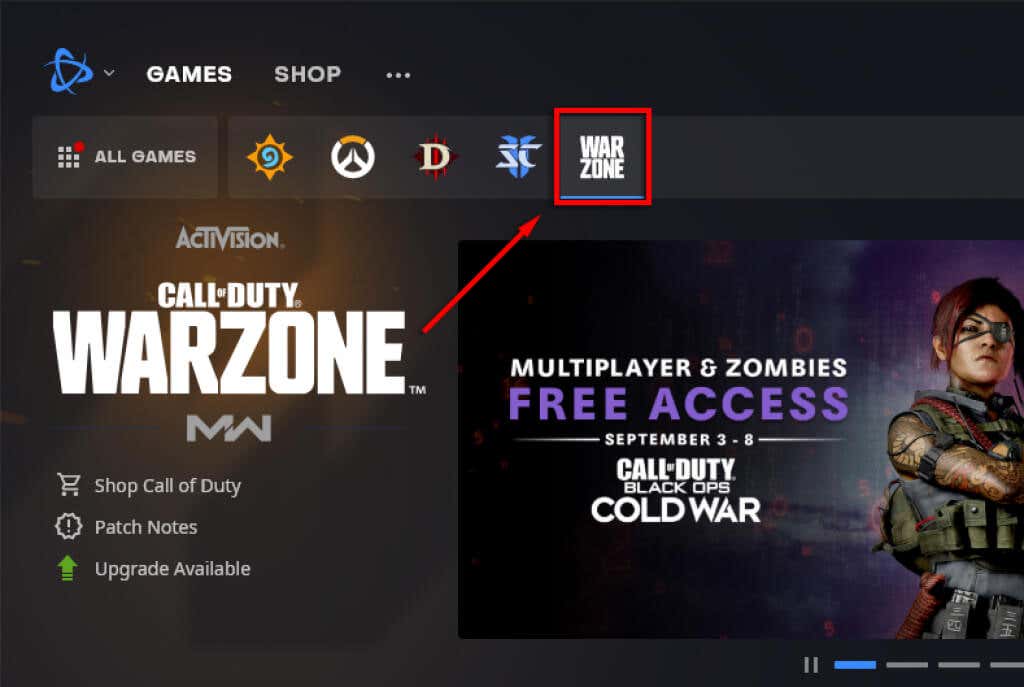
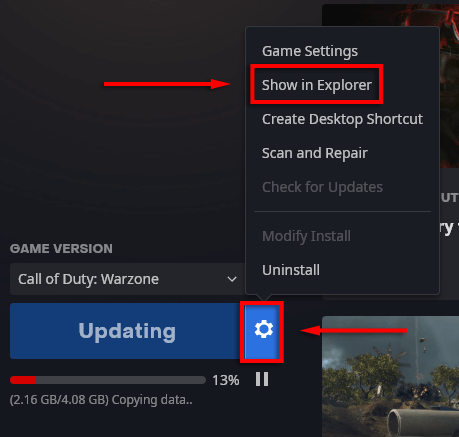
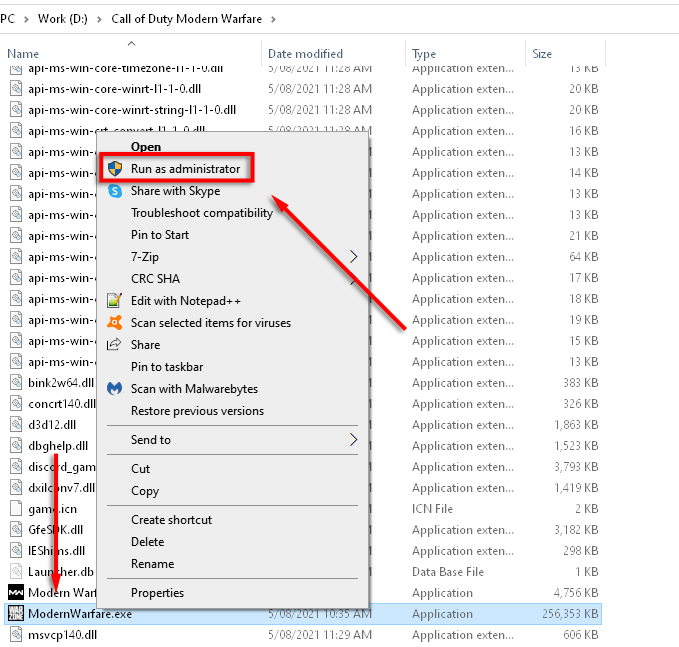
우선순위를 높음으로 설정
Call of Duty 프로세스를 높은 우선순위로 설정하면 하드웨어 부족으로 인해 발생하는 특정 오류를 수정할 수 있습니다.
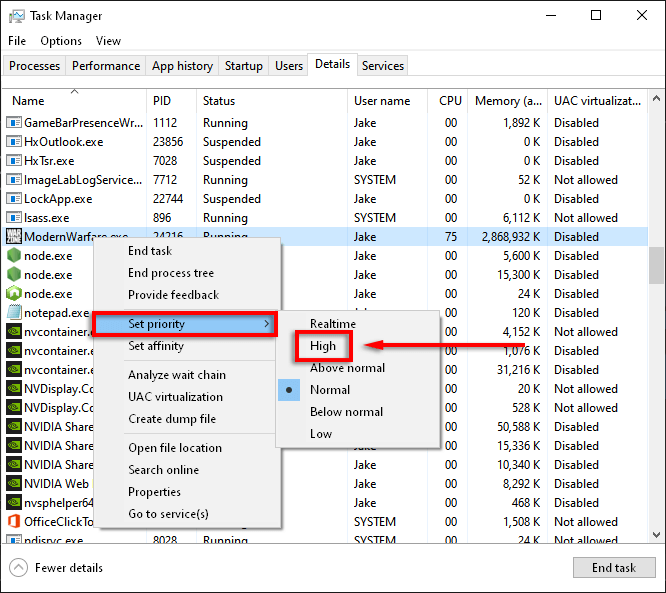
스캔 및 복구
Modern Warfare 오류의 일반적인 원인은 손상된 게임 파일입니다. 게임 파일을 검사하고 복구하면 누락되거나 손상된 파일을 수정할 수 있는 경우가 많습니다.
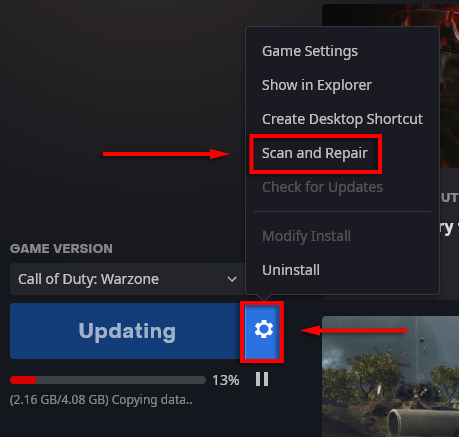
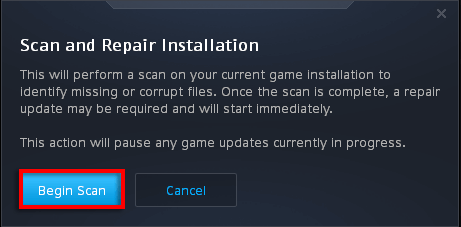
PC 화면만 사용
다중 디스플레이 설정은 종종 Modern Warfare에서 문제를 일으킬 수 있습니다. 일반적인 오류를 수정하기 위해 PC 화면 전용 옵션을 활성화하는 것이 보고되었습니다.
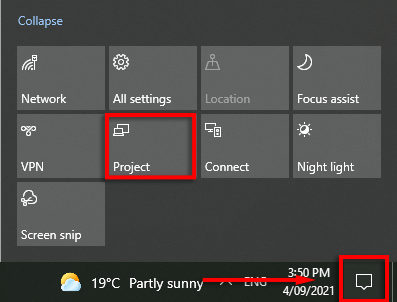
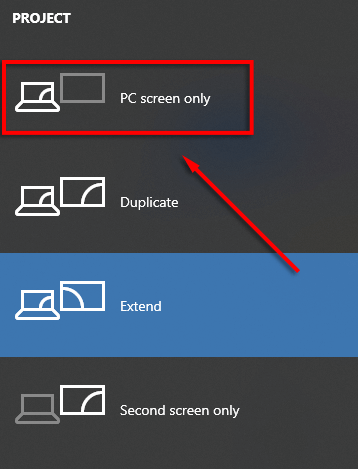
새 업데이트 강제 적용
Data 폴더를 삭제하면 게임이 자동으로 업데이트됩니다.
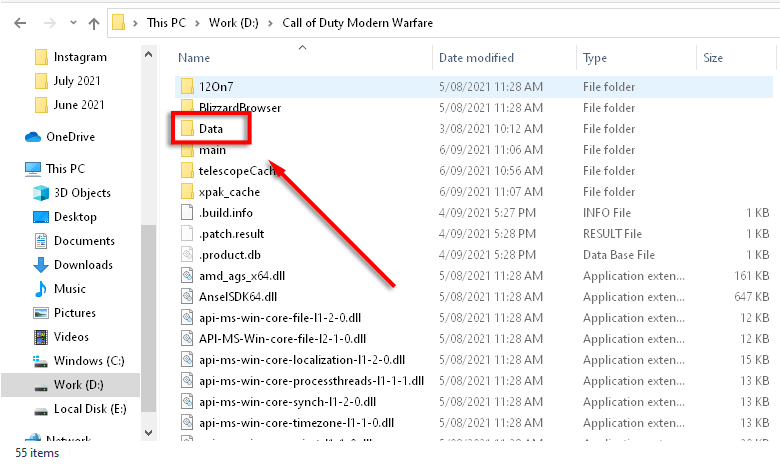
Windows 업데이트 확인
오래된 Windows 버전도 게임 오류의 일반적인 원인입니다. Windows를 업데이트해야 하는지 확인하려면 다음을 수행하세요.
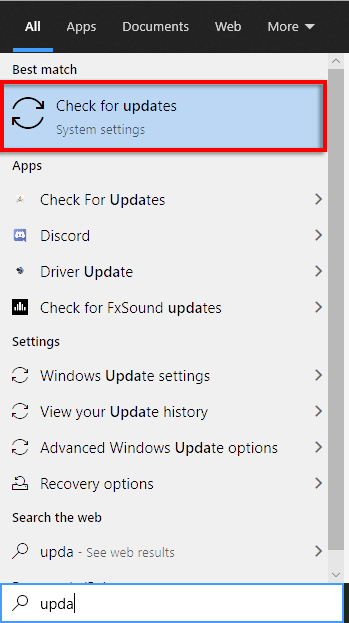
- 을 선택합니다.
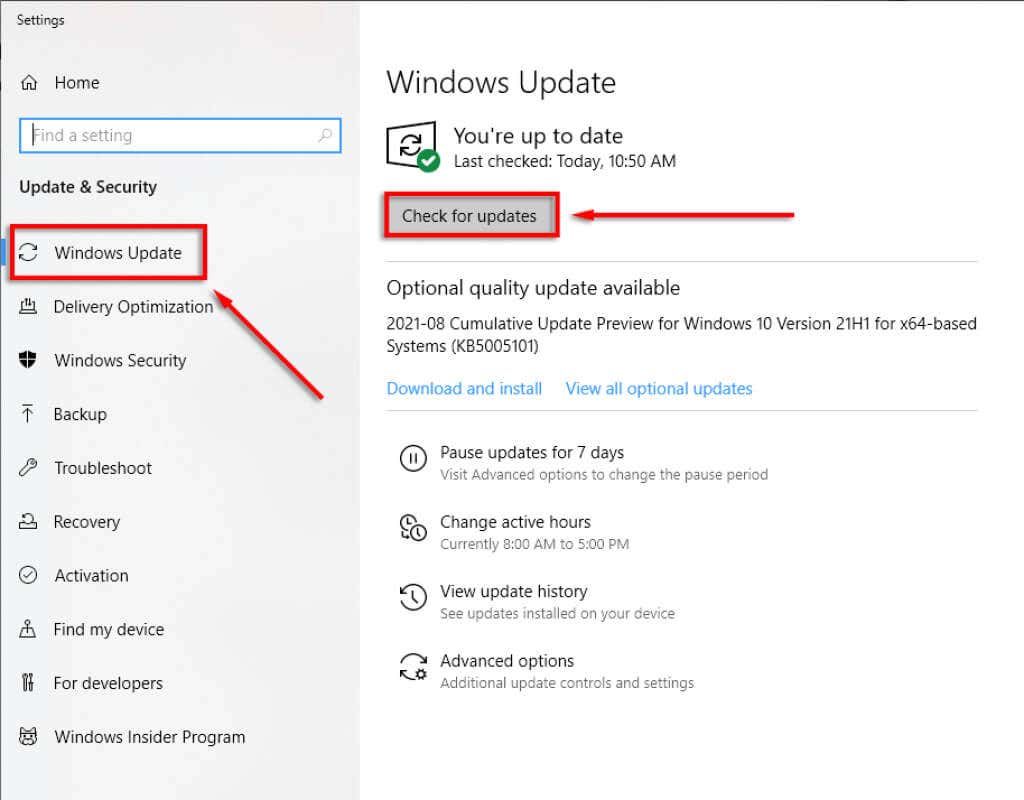
참고: Windows 업데이트에는 일반적인 문제가 많이 있습니다. 이러한 문제가 발생하면 이 수정 사항을 시도해 보세요.
그래픽 카드 드라이버 확인
받는 사람 NVIDIA 드라이버를 업데이트하세요. :
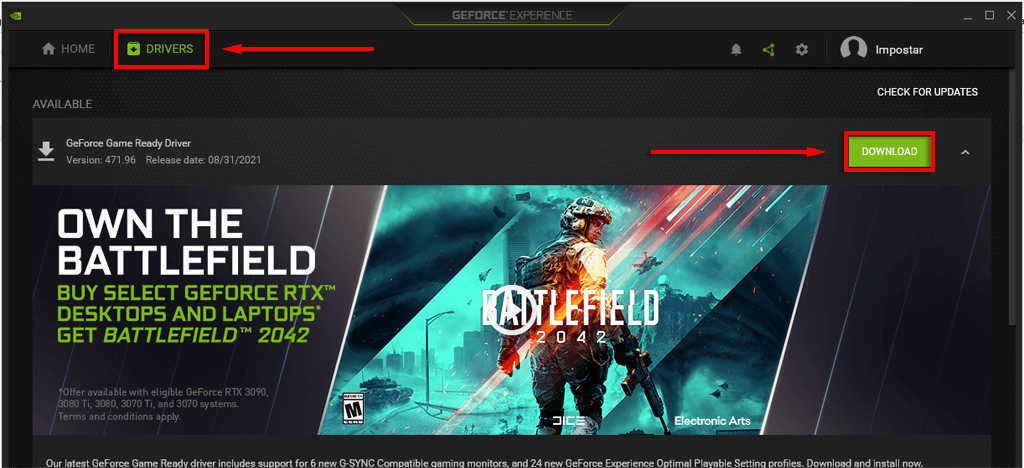
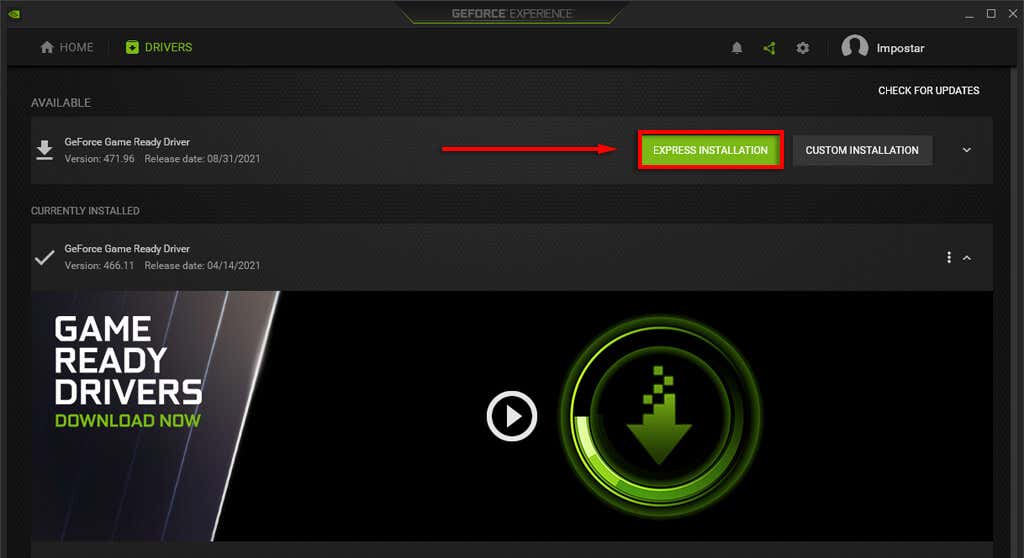
AMD 의 경우:
바이러스 백신 비활성화
가끔 바이러스 백신 및 맬웨어 방지 프로그램으로 인해 Modern Warfare 오류가 발생할 수 있습니다. 이것이 해당되는지 확인하려면 잠시 동안 바이러스 백신을 끄고 오류가 계속 발생하는지 확인하십시오.
바이러스 백신을 끄고 싶지 않다면 당신이 할 수 있는 다른 일들 몇 가지 방법으로 게임과 협력할 수 있습니다.
오버레이 프로그램 비활성화
게임 오버레이는 게임에 문제를 일으킬 수 있으며, 특히 PC가 게임을 실행하는 데 어려움을 겪는 경우 더욱 그렇습니다. 이를 닫으면 이 문서에 나오는 많은 오류를 방지할 수 있습니다.
일반적인 오버레이로는 Nvidia GeForce Experience , AMD 오버레이 , 게임 바 , Discord 오버레이 및 가 있습니다. >MSI 애프터버너 .
Nvidia GeForce Experience 게임 내 오버레이를 비활성화하려면:
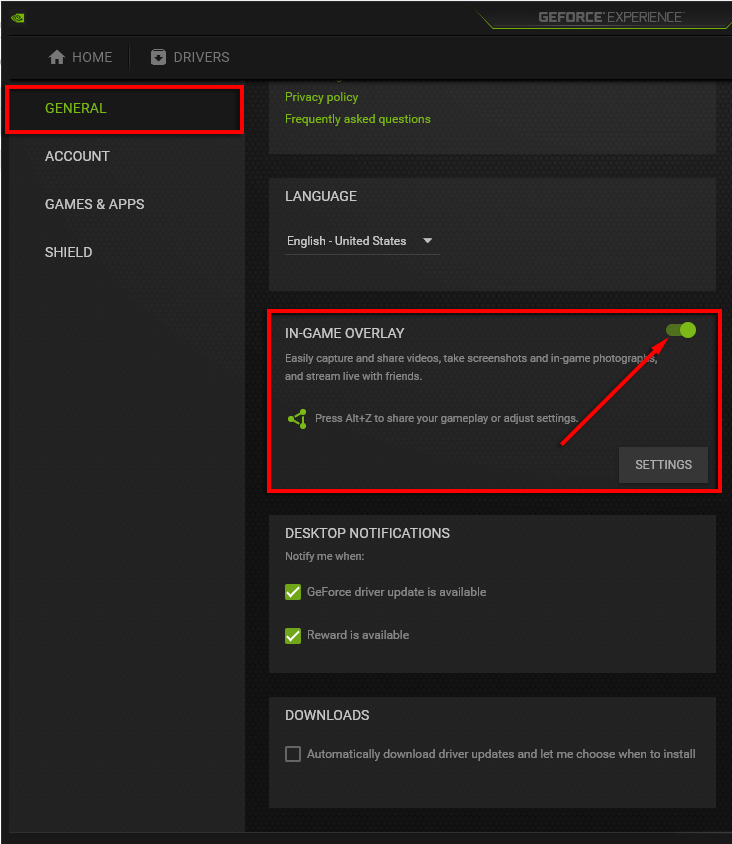
AMD 오버레이 를 비활성화하려면:
게임 바 를 비활성화하려면:
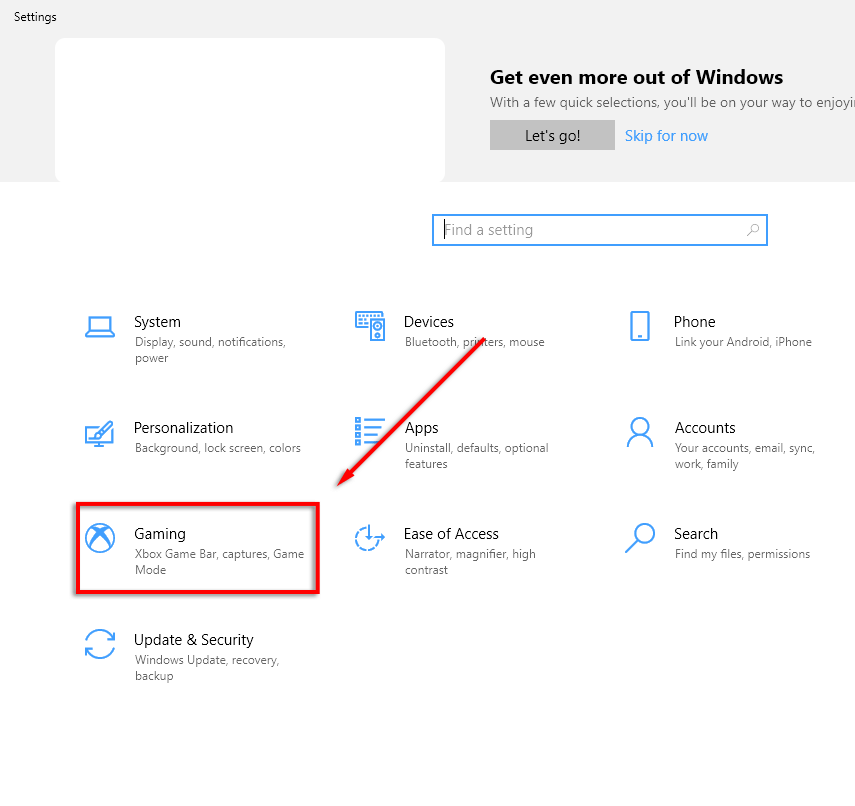
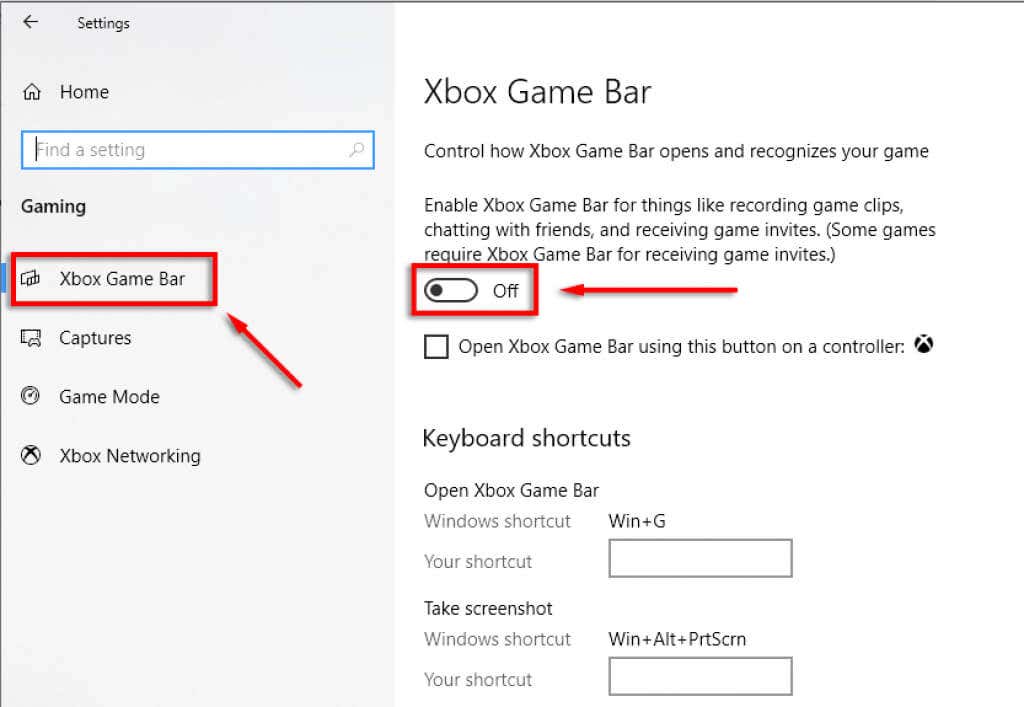 에서 옵션을 끕니다.
에서 옵션을 끕니다.
Discord 오버레이 를 비활성화하려면:
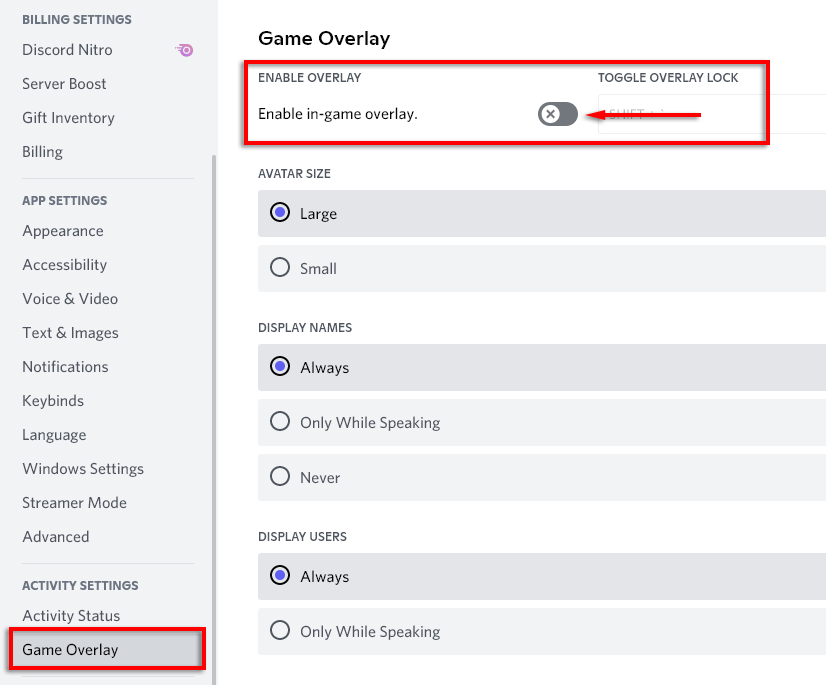
게임 설정 조정
많은 개발 오류는 Modern Warfare가 너무 많은 시스템 리소스를 사용하여 발생합니다. 일부 설정은 독립적으로 문제를 일으키는 것으로 보고되었습니다. 이러한 그래픽을 줄이고 특정 설정을 조정하면 오류를 해결하는 데 도움이 될 수 있습니다.
그래픽 설정 낮추기
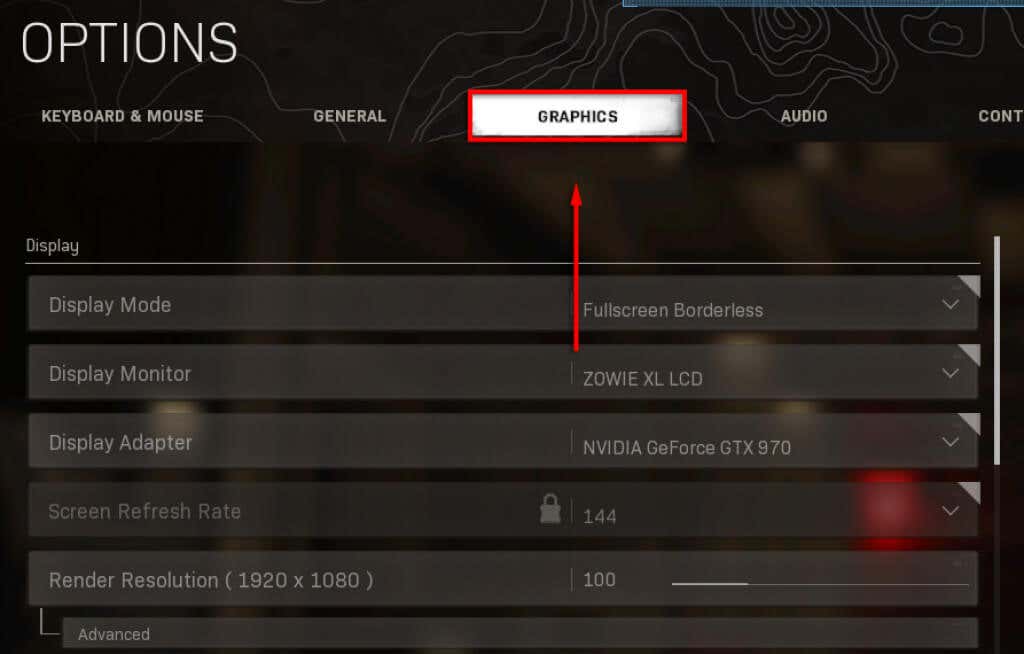
문제 설정
일반적으로 보고되는 문제 설정을 비활성화하려면 다음 단계를 따르세요.
수직 동기화 :
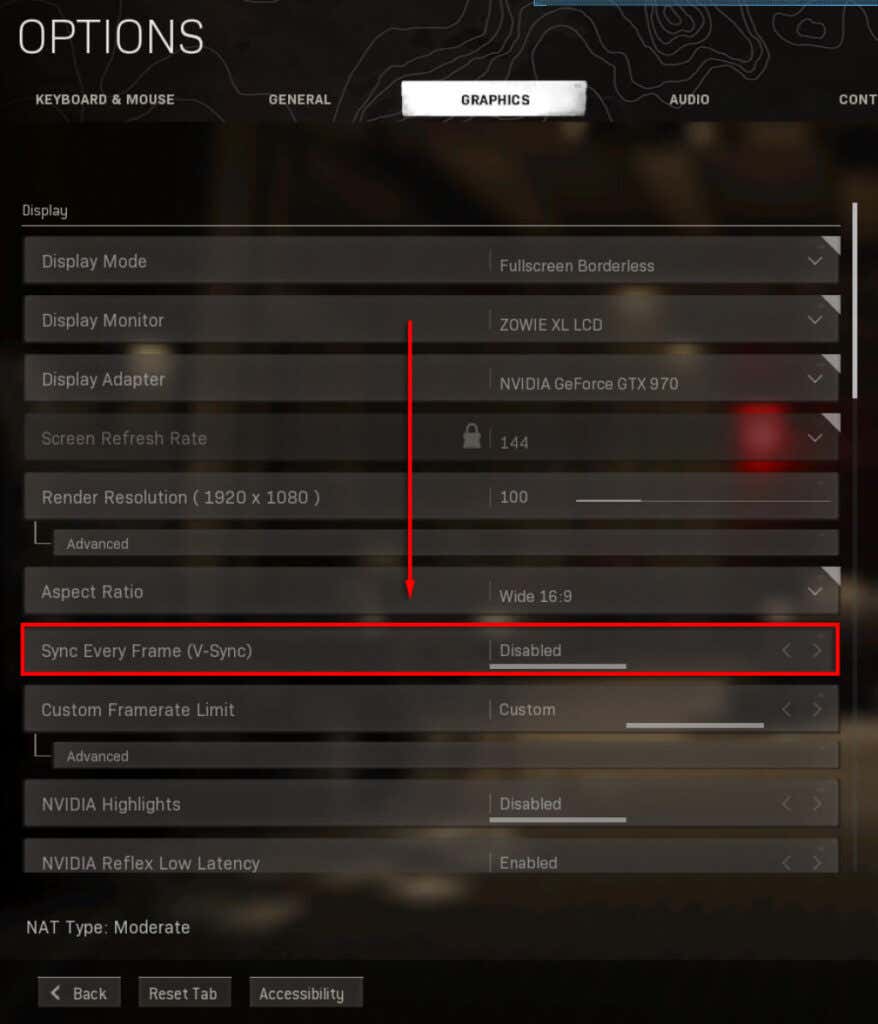
광선 추적 :
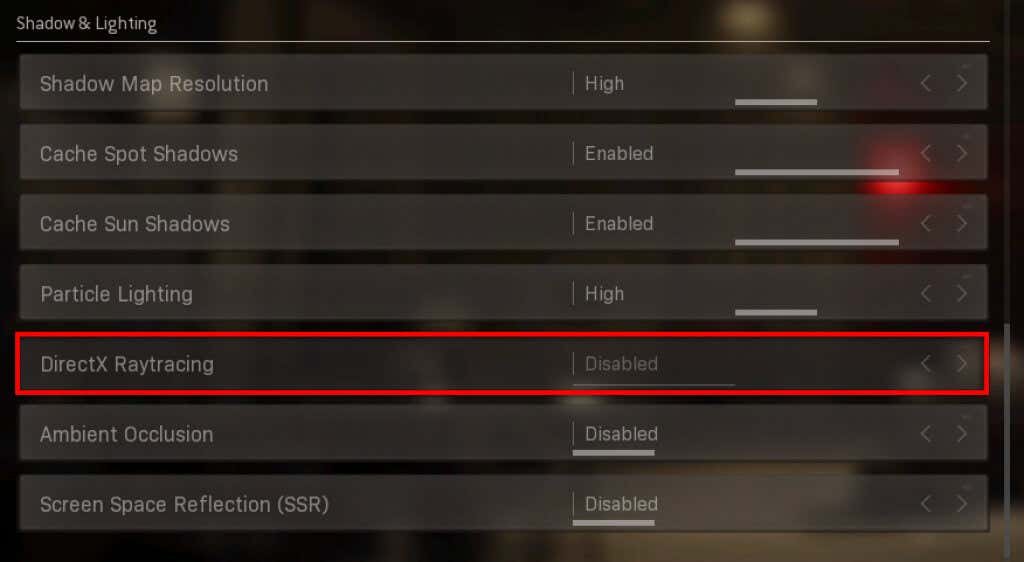
크로스플레이 :
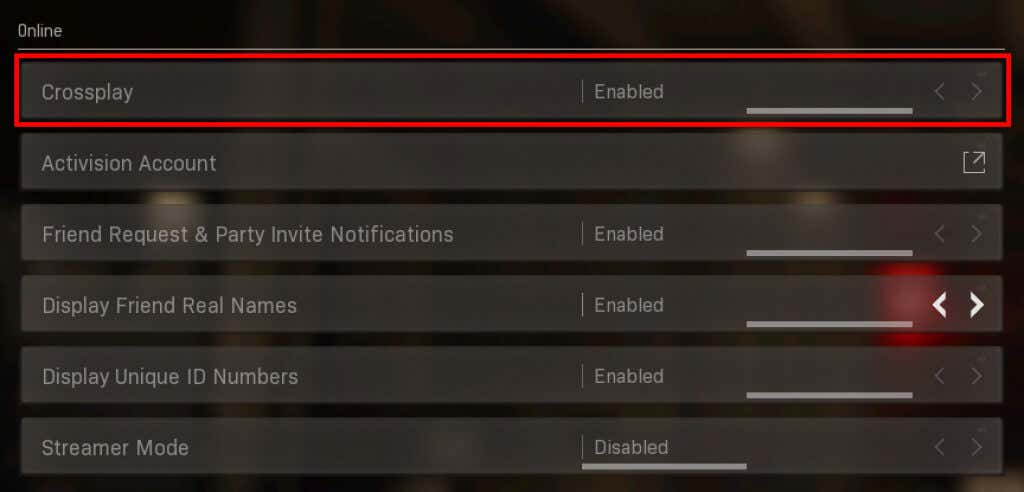
G-Sync :
참고: 각 단계를 하나씩 수행하여 특정 설정에 문제가 있는지 확인하는 것이 좋습니다.
Modern Warfare 재설치
게임 파일의 크기가 엄청나기 때문에 재설치는 최후의 수단입니다. 게임을 다시 설치하려면:
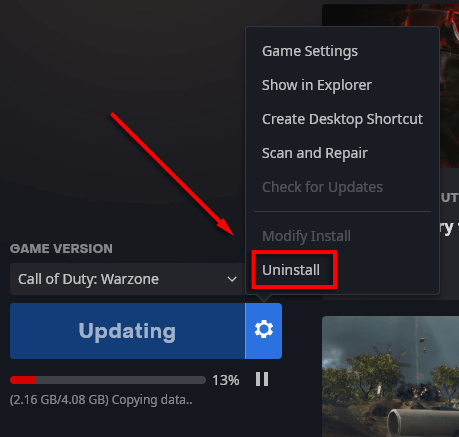
오류 6068 수정 방법
개발 오류 6068 에 대한 특정 기사는 매우 자주 보고되므로 이를 확인하세요.
오류 6036 수정 방법
오류 6036이 발생하는 이유는 알려져 있지 않지만, 손상된 게임 파일이나 제3자의 간섭과 관련이 있을 가능성이 높습니다.
캐시 스팟 및 캐시 태양 그림자 설정 비활성화
몇몇 플레이어가 이러한 설정을 비활성화하면 개발자 오류 6036이 해결된다고 보고했습니다. 이를 수행하려면:
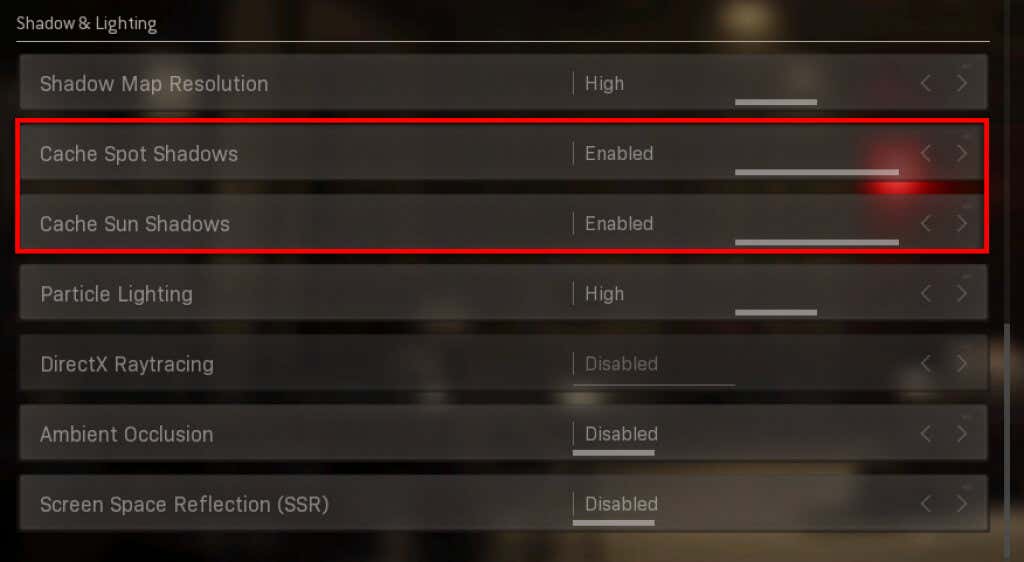
오류 6065 수정 방법
개발자 오류 6065로 인해 게임이 중단되고 "DirectX에서 복구할 수 없는 오류가 발생했습니다: 개발자 오류 6065"라는 메시지가 표시됩니다. 이 오류는 그래픽 설정이나 손상된 게임 파일과 관련이 있을 수 있습니다.
G-Sync 비활성화
NVIDIA 사용자인 경우 G-Sync를 비활성화하면 경우에 따라 이 오류가 해결되는 것으로 보고됩니다. 이를 수행하는 방법은 위에서 확인하십시오.
전체 화면 최적화 비활성화
전체 화면 최적화 설정은 게임에 여러 가지 문제를 일으키는 것으로 알려져 있습니다. 이 설정으로 인해 Dev Error 6065가 발생하는지 확인하려면 다음을 수행하세요. .
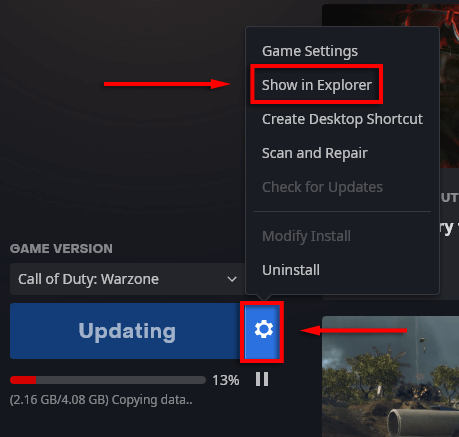
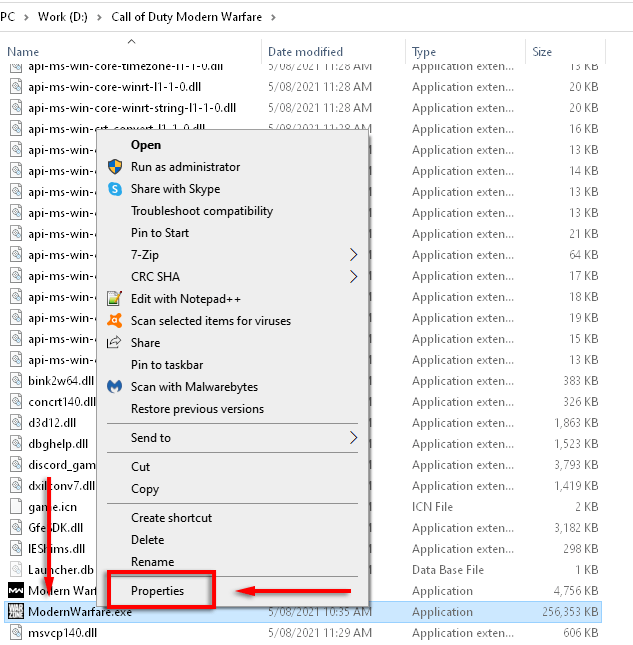
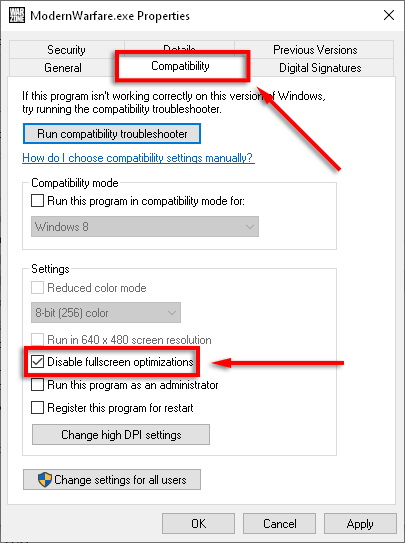
오류 6178 수정 방법
개발자 오류 6178은 그래픽 설정, 특히 텍스처 설정과 연결된 것으로 보입니다. 다음 수정 사항은 일부 사용자에게 적용되는 것으로 보고되었습니다.
질감 품질 향상
반직관적으로, 개발자 오류 6178은 텍스처 해상도를 중간 또는 높음으로 높여 해결할 수 있는 경우가 있습니다. 이렇게 하려면:
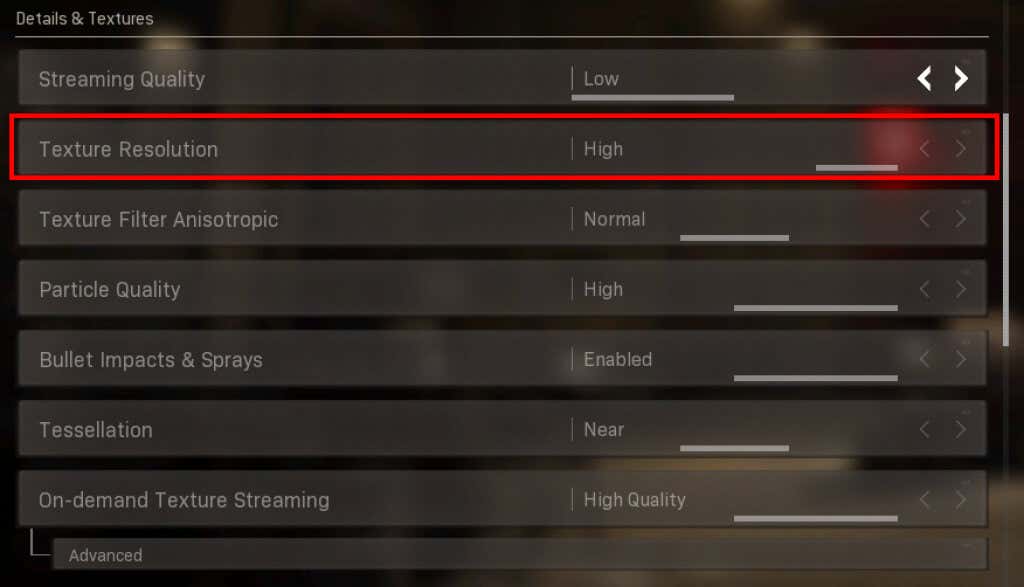
참고 : 이는 VRAM 사용의 불안정성과 연결될 수 있습니다. 일부 사용자에게 효과적인 또 다른 방법은 VRAM 사용량 표시줄이 가득 찼을 때까지 설정을 늘리는 것입니다.
Windows 페이지 파일이 비활성화되었거나 불충분합니다
Windows 페이지 파일을 활성화하거나 확대하면 Dev Error 6178을 수정할 수 있습니다. 페이지 파일은 RAM 사용량을 관리하는 데 도움이 됩니다. 페이지 파일을 활성화/확대하려면:
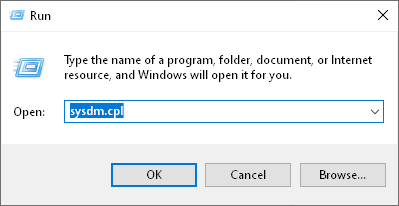
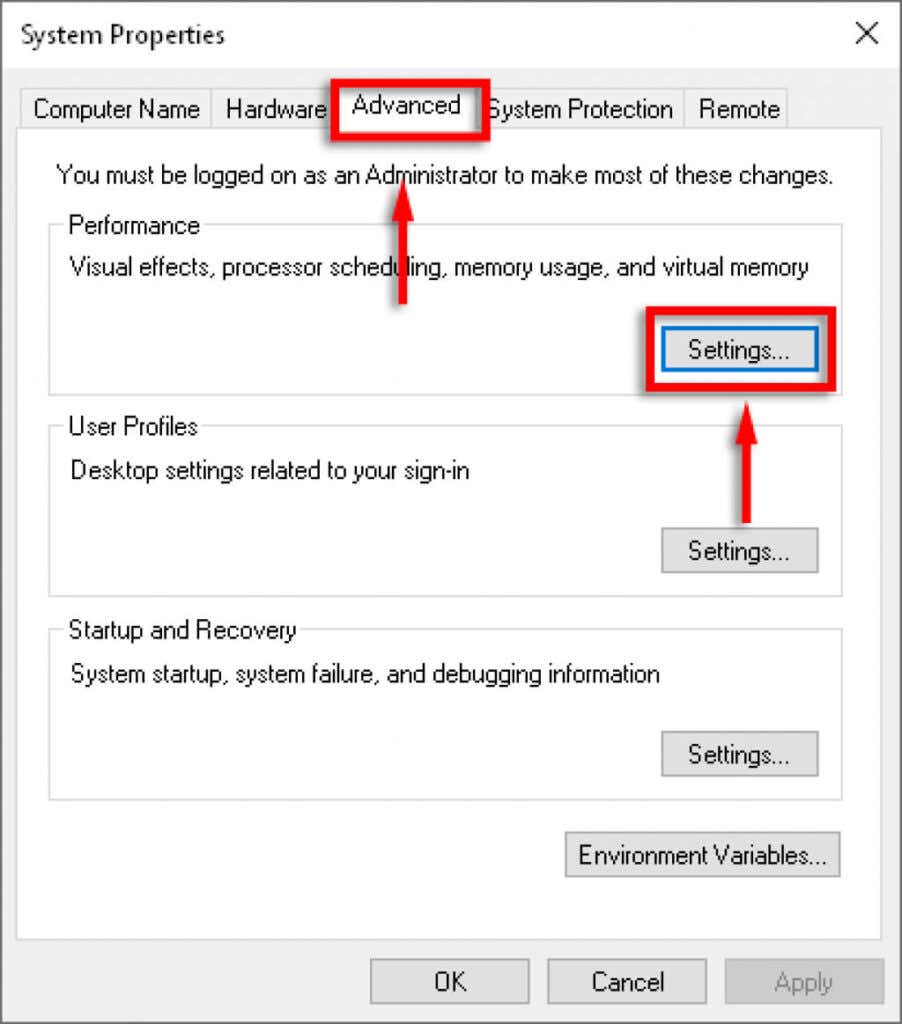
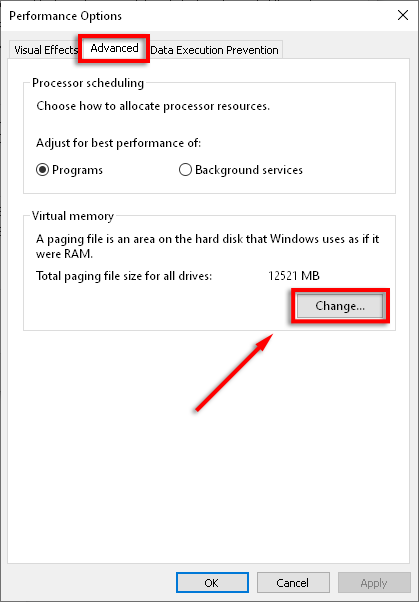
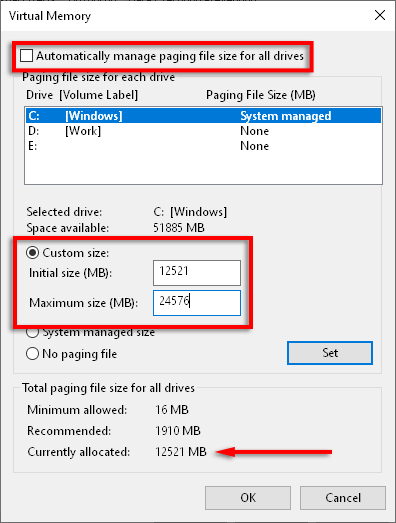
게임으로 돌아가기
이러한 해결 방법으로 개발자 오류 문제가 해결되기를 바랍니다. 더 많은 사람들이 이러한 솔루션의 혜택을 누릴 수 있도록 Activision 및 Modern Warfare 커뮤니티와 함께 효과가 있었던 수정 사항을 공유해 보세요.
여기에 나열되지 않은 수정 사항이 있는 경우 아래 댓글로 알려주시기 바랍니다!
.